Hoe verschillende soorten caches op de iPhone 7 op te ruimen
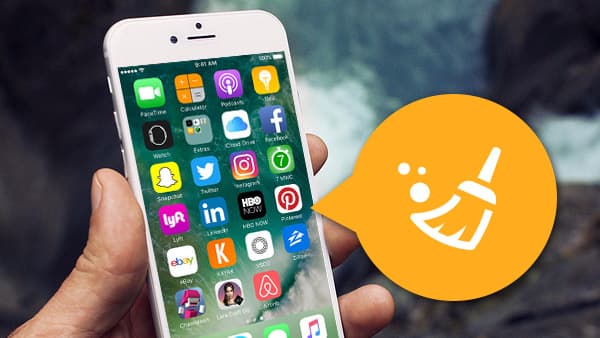
Als u meer ruimte wilt vrijmaken voor de iPhone 7, kunt u de verschillende typen caches op de iPhone wissen. Cache is een belangrijk onderdeel van Other. U kunt de opslag van controleren en verwijderen Anders op iPhone om van de caches af te komen. In het artikel worden de verschillende methoden uitgelegd om de cache op de iPhone te wissen. Pak gewoon de gewenste oplossing om uw iPhone overeenkomstig te optimaliseren.
Wis Safari Cache op iPhone 7
Het is gemakkelijk om Safari-cache en cookies op de iPhone op te ruimen. Het proces logt uit van alle websites die u hebt aangemeld en de geschiedenis van de websites. Volg gewoon de stappen om de Safari-cache op de iPhone te wissen.
- 1. Druk op Instellingen knop van het startscherm.
- 2. Op het scherm Instellingen scrolt u omlaag om op te tikken Safari knop.
- 3. En dan heb je toegang Geschiedenis en websitegegevens wissen onder Privacy sectie.
- 4. Daarna kunt u de. Bevestigen Geschiedenis en gegevens wissen optie om cache te wissen op iPhone 7.
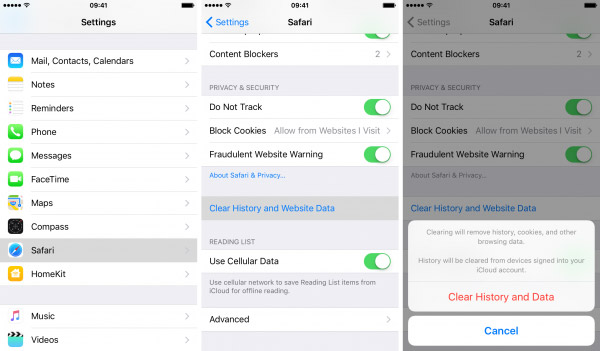
Nadat u de optie hebt gekozen, worden alle geschiedenis- en websitegegevens, zoals cookie- en cachegegevens, uit de Safari-browser verwijderd. Je kunt Safari nu als een geheel nieuwe browser gebruiken.
Clean App Cache van iPhone 7
Als u meer ruimte wilt krijgen door de cache op de iPhone te wissen, kunt u in plaats daarvan de app-cache op de iPhone opschonen. Gegevens die zijn opgeslagen door andere apps, kunnen worden opgeschoond met de optie Gebruik in de instellingen. Hier is het detailproces om de app-cache van de iPhone schoon te maken.
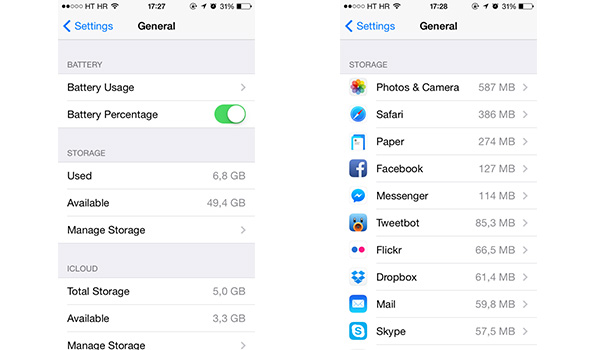
- 1. Druk op Instellingen knop en toegang tot Algemeen optie.
- 2. Kies de Opslag & iCloud-gebruik om de opslag van de cache te controleren.
- 3. En tik vervolgens op de Beheer Opslag optie van opslagmenu. U kunt de onnodige apps of meer dan 500MB-opslag kiezen.
- 4. Druk op Verwijder om de app te verwijderen en de cache op de iPhone te verwijderen.
- 5. Installeer het programma opnieuw om meer ruimte vrij te maken voor de iPhone 7.
Als u de app als Safari kiest, kunt u ook de offline leeslijst verwijderen. Het zal meer ruimte voor je iPhone opruimen als jij een app op de iPhone verwijderen in de weg.
Verwijder iPhone 7 Mail Cache
Wanneer u de Mail-app gebruikt, is een cache van alle documenten, afbeeldingen en videobestanden beschikbaar op de iPhone en andere iDevice. U kunt de caches verwijderen door uw e-mailaccountgegevens te verwijderen en opnieuw in te voeren. Controleer nu het proces om e-mailcache te verwijderen op iPhone 7.
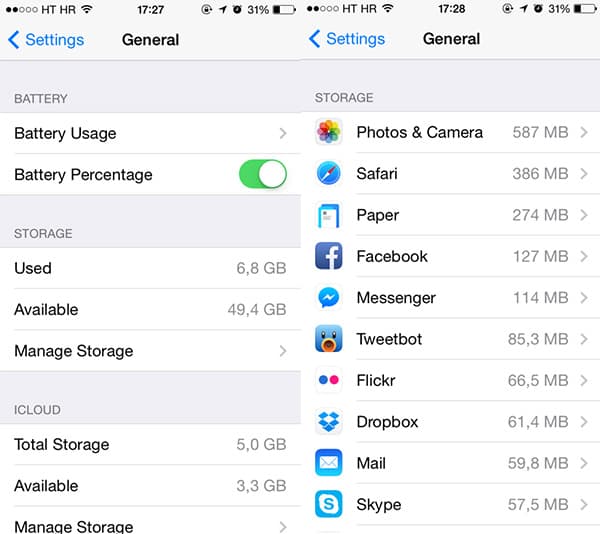
- 1. Open de Instellingen app vanaf het startscherm.
- 2. Vind de Mail, Contacten, Agenda optie in het menu Instelling.
- 3. Selecteer vervolgens het account waarvan u de cache wilt wissen. Het zou een goed idee moeten zijn om alle accounts die je op je iPhone hebt te verwijderen.
- 4. Account verwijderen voor het e-mailaccount herhaalt u het proces met alle e-mailaccount om de cache op de iPhone voor e-mails schoon te maken.
- 5. Tik onder Mail, Contacten en Agenda op de Account toevoegen optie.
- 6. Selecteer het accounttype dat u wilt toevoegen en voer de aanmeldingsgegevens in.
Zorg dat u de e-mailaanmeldings- en wachtwoordinformatie weet voordat u de e-mailcache op de iPhone opruimt. En u kunt hetzelfde proces gebruiken om hele gesprekken te verwijderen, berichten in te stellen die na een bepaalde periode moeten worden verwijderd of afzonderlijke afbeeldingen en bijlagen te verwijderen.
Deep Clear Cache op iPhone 7
Om de maximale ruimte vrij te maken, moet je caches op de iPhone met verschillende typen opschonen. Bovendien moet je een aantal soorten cachebestanden op de iPhone een bepaalde tijd wissen. Is er een programma om diepe caches op iPhone 7 te wissen? Tipard iPhone Eraser zou het beste programma moeten zijn om verschillende caches met één klik grondig op te ruimen. Wanneer u een nieuwe iPhone 7 moet vervangen, kunt u de cache op iPhone 7 met het programma verwijderen. Leer gewoon meer details over het programma, zoals hieronder.
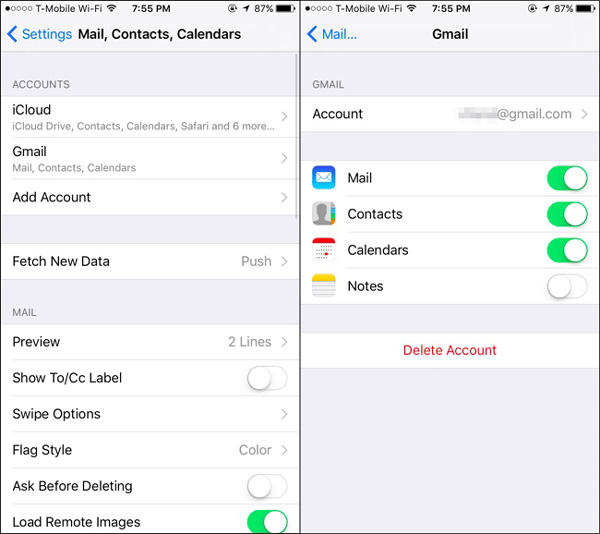
- 1. Maak binnen één klik verschillende soorten caches op de iPhone vrij. Of het nu de browsercache, App-cache, mailcache, iMessage-cache of andere caches betreft, u kunt alle caches permanent verwijderen.
- 2. Het zal verwijder apps op iPhone, cached gegevens en alle andere gegevensbestanden permanent. Er zijn verschillende niveaus om caches te wissen, het zal je oude iPhone-run opschonen als een nieuwe.
- 3. Met dit programma kunt u ook de uitstekende wisfuncties voor iPhone, iPad en iPod Touch en meerdere iDevices met iOS 9.3 of hoger besturingssysteem tegelijk toepassen.
- 4. Om te voorkomen dat uw persoonlijke gegevens weglekken, wist het programma alle cache op de iPhone. En dan kun je de iPhone op eBay verkopen voor een mooie prijs.
Tipard iPhone Eraser kan alle iPhone-gegevens wissen, inclusief foto's, muziek, video's, contacten, sms-berichten, iMessages, oproepgeschiedenis, agenda, notities, herinnering, Safari-bladwijzer, iBooks, podcast, iTunesU, tv-programma's, muziekvideo's, Beltonen, audioboeken, spraakmemo's, apps en alle persoonlijke instellingen die u op de iPhone hebt aangebracht.
Hoe Cache op iPhone te verwijderen met Tipard iPhone Eraser
Net zoals eerder vermeld, is het moeilijk om alle cachebestanden op de iPhone te verwijderen. Tipard iPhone Eraser is een van de beste iOS-gegevensverwijderende programma's waarmee u alle inhoud kunt wissen, inclusief muziekbestanden, foto's, berichten en cachebestanden. Leer meer informatie over hoe u de cache op de iPhone kunt wissen met het programma.
- 1. Download en installeer de nieuwste versie van Tipard iPhone Eraser. En dan start je het programma op en sluit je de iPhone aan op de computer via de USB-kabel.
- 2. Stel het wisniveau in als Laag niveau om gegevens eenmaal te overschrijven. Wat betreft het wisniveau, kunt u de gegevens overschrijven om alle caches op de iPhone en andere iDevices op te ruimen.
- 3. En klik vervolgens op Start om alle inhoud en instellingen van uw iPhone te wissen. Het zal binnen enkele seconden gegevens op het apparaat wissen.
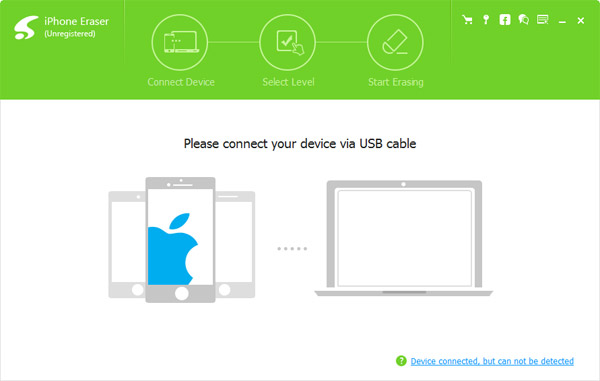
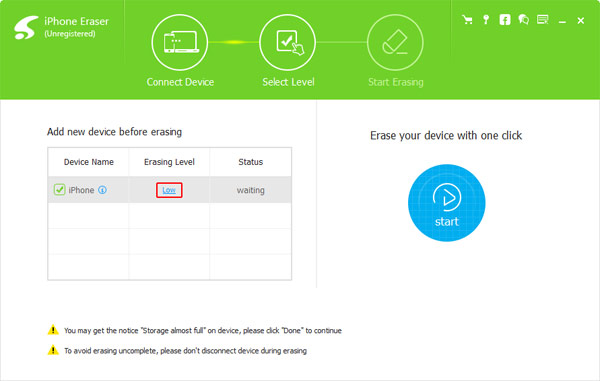
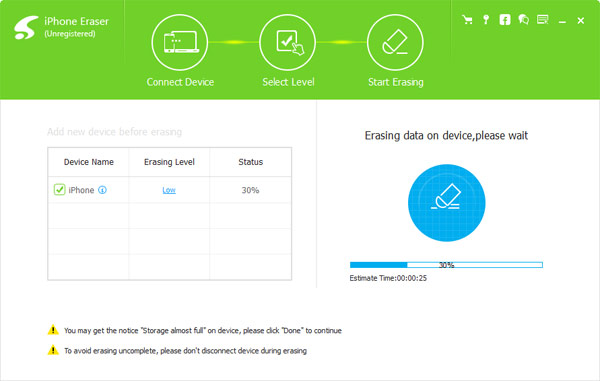
Hierna kunt u alle programma's en andere bestanden opnieuw installeren. Wanneer u caches, apps en andere bestanden op de iPhone opruimt, kunt u meer ruimte vrijmaken voor uw iPhone met de Tipard iPhone Eraser.
Wanneer u caches op de iPhone wilt opruimen, kunt u verschillende soorten caches vinden. De cachebestanden inclusief de safarecache en geschiedenis, app-cache, mailcache, iMessage-cache en andere cachebestanden. Natuurlijk kunt u de cache afzonderlijk van de iPhone verwijderen om meer ruimte vrij te maken. Tipard iPhone Eraser is een van de krachtigste iOS-gegevenswisersoftware die alle ongewenste bestanden volledig en permanent verwijdert met één klik. Als er iets anders is gerelateerd aan het wissen van cachebestanden op de iPhone, kunt u de informatie in de opmerkingen delen.







